硬盘故障大致可分为软故障和硬故障两大类
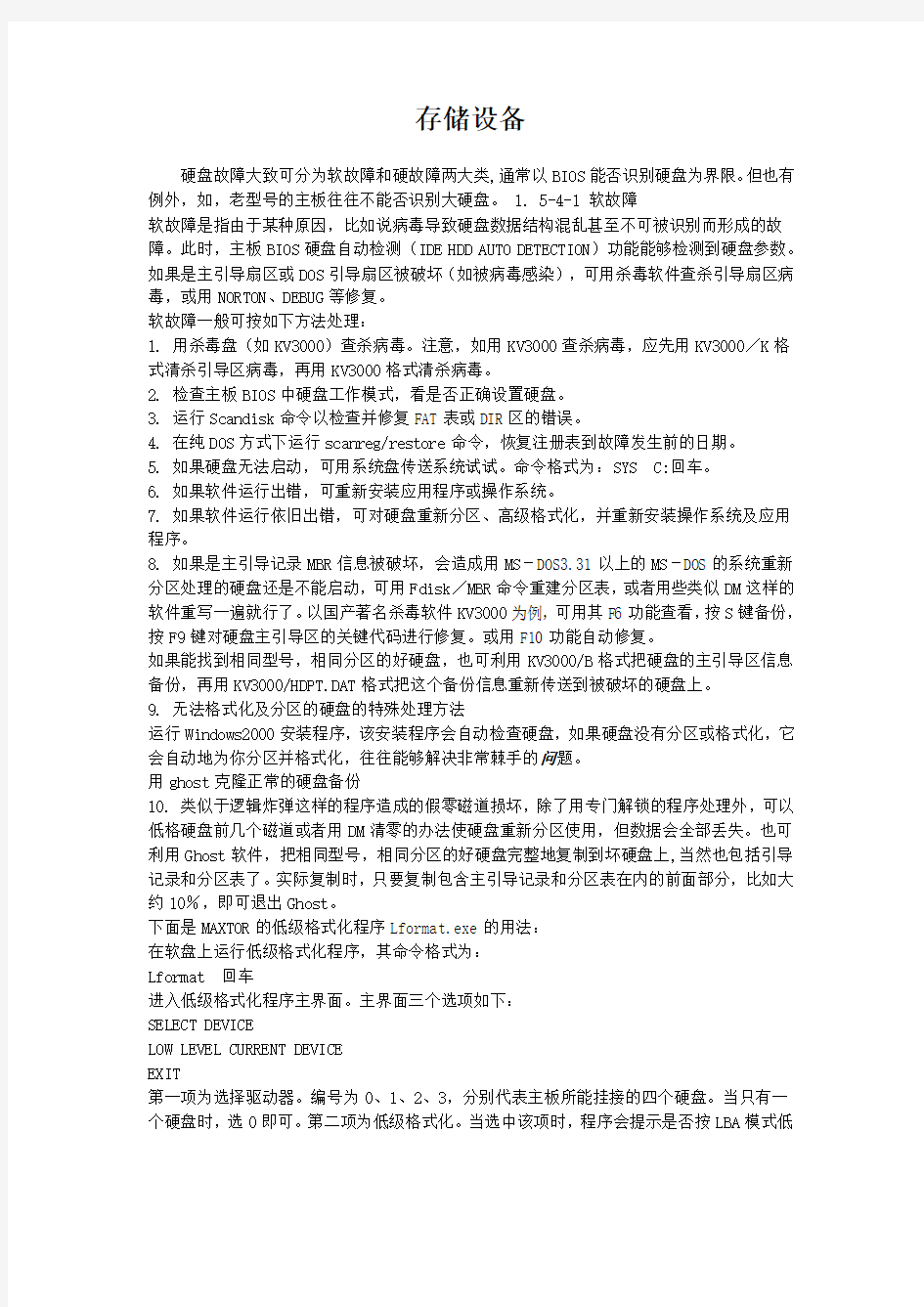

存储设备
硬盘故障大致可分为软故障和硬故障两大类,通常以BIOS能否识别硬盘为界限。但也有例外,如,老型号的主板往往不能否识别大硬盘。 1. 5-4-1 软故障
软故障是指由于某种原因,比如说病毒导致硬盘数据结构混乱甚至不可被识别而形成的故障。此时,主板BIOS硬盘自动检测(IDE HDD AUTO DETECTION)功能能够检测到硬盘参数。如果是主引导扇区或DOS引导扇区被破坏(如被病毒感染),可用杀毒软件查杀引导扇区病毒,或用NORTON、DEBUG等修复。
软故障一般可按如下方法处理:
1. 用杀毒盘(如KV3000)查杀病毒。注意,如用KV3000查杀病毒,应先用KV3000/K格式清杀引导区病毒,再用KV3000格式清杀病毒。
2. 检查主板BIOS中硬盘工作模式,看是否正确设置硬盘。
3. 运行Scandisk命令以检查并修复FAT表或DIR区的错误。
4. 在纯DOS方式下运行scanreg/restore命令,恢复注册表到故障发生前的日期。
5. 如果硬盘无法启动,可用系统盘传送系统试试。命令格式为:SYS C:回车。
6. 如果软件运行出错,可重新安装应用程序或操作系统。
7. 如果软件运行依旧出错,可对硬盘重新分区、高级格式化,并重新安装操作系统及应用程序。
8. 如果是主引导记录MBR信息被破坏,会造成用MS-DOS3.31以上的MS-DOS的系统重新分区处理的硬盘还是不能启动,可用Fdisk/MBR命令重建分区表,或者用些类似DM这样的软件重写一遍就行了。以国产著名杀毒软件KV3000为例,可用其F6功能查看,按S键备份,按F9键对硬盘主引导区的关键代码进行修复。或用F10功能自动修复。
如果能找到相同型号,相同分区的好硬盘,也可利用KV3000/B格式把硬盘的主引导区信息备份,再用KV3000/HDPT.DAT格式把这个备份信息重新传送到被破坏的硬盘上。
9. 无法格式化及分区的硬盘的特殊处理方法
运行Windows2000安装程序,该安装程序会自动检查硬盘,如果硬盘没有分区或格式化,它会自动地为你分区并格式化,往往能够解决非常棘手的问题。
用ghost克隆正常的硬盘备份
10. 类似于逻辑炸弹这样的程序造成的假零磁道损坏,除了用专门解锁的程序处理外,可以低格硬盘前几个磁道或者用DM清零的办法使硬盘重新分区使用,但数据会全部丢失。也可利用Ghost软件,把相同型号,相同分区的好硬盘完整地复制到坏硬盘上,当然也包括引导记录和分区表了。实际复制时,只要复制包含主引导记录和分区表在内的前面部分,比如大约10%,即可退出Ghost。
下面是MAXTOR的低级格式化程序Lformat.exe的用法:
在软盘上运行低级格式化程序,其命令格式为:
Lformat 回车
进入低级格式化程序主界面。主界面三个选项如下:
SELECT DEVICE
LOW LEVEL CURRENT DEVICE
EXIT
第一项为选择驱动器。编号为0、1、2、3,分别代表主板所能挂接的四个硬盘。当只有一个硬盘时,选0即可。第二项为低级格式化。当选中该项时,程序会提示是否按LBA模式低
格,此时,可按具体情况选Y或N。大多数情况下选Y即可。之后,会提示硬盘上数据会全部丢失,问是否继续,此时键入Y即开始低级格式化硬盘。完成后,选第三项退出。
2. 5-4-2 硬故障
硬故障即PCBA板损坏、盘片划伤、磁头音圈电机损坏等。
1. 永久故障
进入CMOS设置,不能识别硬盘。这种情况,一般自己无法修复。
(1)硬盘嘎嘎响——可能电机坏了或者是整个盘面严重损坏。
(2)硬盘质量问题或电源线接反了引起控制芯片等烧毁。
2. 盘面故障
(1)零磁道划伤
典型现象:用FDISK无法分区,分区时嘎嘎做响,硬盘灯长亮。
处理方法:用老版本的DM分区,因为它带有使硬盘的零磁道上下偏移一道的功能。如果是硬盘的零磁道左右几道都严重划伤,分区表无法建立,DM也无能为力了。
(2)其它磁道划伤
典型现象:可以进行分区,低格或高格,以及用SCANDISK、Norton Utilities的NDD等盘面扫描工具会发现很多坏道,处理速度很慢,严重的有时让人无法等待,即使标志了坏道后也会经常出现读写出错的问题,或读写时声音异常。
处理方法:
把硬盘分成若干小区,逐个格式化或者扫描盘面,找到坏区的大致柱面或者扇区位置,把它单独分成一个区,然后进行以下处理。
1)在DOS下运行Norton Wipeinfo——它的作用是将整个硬盘上的所有数据一个字节一个字节地擦除干净,重写标记为坏道的部分。
首先进入“配置”选项,可以选择“快速擦除”或“慢速擦除”。如果硬盘的坏道情况不算太严重,可以选择“快速擦除”,并且将擦除的次数设定为1次,擦除的进度可以通过擦除进度指示条反映出来。如果顺利,整个擦除过程硬盘应始终发出均匀的读写声。
最后用Format命令格式化硬盘。
2)如果用Wipeinfo无法修复,只好把坏区快速格式化后不再使用,或将坏区用PartitionMagic划出一个分区隐藏起来。
3. 硬盘自举失败,自检后提示信息
现象1:开机自检完成并提示:HDD controller failure Press F1 to Resume
处理方法:
重点检查与硬盘有关的电源线、数据线的接口有无松动、接触不良、信号线接反等,其次还要检查硬盘的跳线是否设置错误。
现象2:开机内存自检后显示:FDD contreller fanilure HDD contreller failure Press any key to Resume
处理方法:出现上述信息通常是主板上连接软、硬盘的I/O接口部分接触不良或有损坏,应请厂家或专业人员来维修。
现象3:开机显示:Drive not ready error Insert Boot Diskette in A Press any key when ready...
多属于C盘类型未设置或因为CMOS供电不足,造成CMOS信息丢失所引起。可进入CMOS重新设置C盘或更换CMOS电池。
顺便提一下硬盘的日常维护。
硬盘的工作环境应该远离高磁场,特别是在使用时,严禁震动和热插拔。
经常读写使用的扇区最好经常改换位置,用除FDISK之外的DM、PQMAGIC、SFDISK等很多软件都可以让一些主分区在磁盘中的任意位置开始,这样可以避免一些软件系统频繁读写同一些扇区。
另外,建议大家在硬盘正常工作的时候,利用KV3000/B格式将硬盘的主引导区信息做一个备份,以防万一。还可以用Norton等工具定期备份硬盘上的重要数据,或用硬盘还原卡保护硬盘数据。
3. 5-4-3 硬盘故障实例
1. 主引导区信息遭到病毒的严重破坏
实例:
打开计算机后,电脑提示没有系统不能启动。用软盘引导系统进行杀毒,未获成功。
分析与处理:
应该是病毒破坏了硬盘主引导区的信息。用软盘上的KV3000引导系统,当进入到KV3000的主界面后,按下F6。这时出现了刚才不能引导的硬盘隐含扇区,取出软驱中的KV3000软盘,放入一张新的软盘,按下S键,硬盘主引导扇区的内容就被备份在软盘上了。这样做是以防修复失败时可把此备份信息重新备份到硬盘上。备份好后,用KV3000/K对硬盘进行修复,这时电脑提示按下F9键,对硬盘主引导区的关键代码进行修复。修复完成后计算机会自动重新启动引导硬盘,这样就可以利用杀毒软件进行杀毒了。
有些时候通过以上办法是不能恢复的,这样就需要找一个相同型号,相同分区的硬盘,利用KV3000/B格式把硬盘的主引导区信息备份,再用KV3000/HDPT.DAT格式把这个备份信息重新传送到被破坏的硬盘上。
2. 开机后硬盘找不到
实例:
开机时,内存检查通过后,出现
deceting.maxtor 90340d2
deceting.32x cdrom
primary master hard disk fail
到这里就进行不下去了,如果按F1键,可以发现声卡,但是接着出现的信息栏中却发现没有硬盘信息(以前正常时,上面有udma mode2 的字样),然后就是disk boot failure,机子就停住了。
分析与处理:
首先应确认硬盘与光驱的跳线设置正确与否,如果两者是用同一条IDE连线,应将硬盘设置成主盘(Master),光驱设置成从盘(Slave)。然后在开机后按“DEL”键进入BIOS,将“CHIP SET FEATURES SETUP”中的“IDE Primary Master”(或相应的项目)设置成Enabled 或AUTO。或者直接将BIOS设置成默认值,然后再检测硬盘,最后保存退出即可。
3. 硬盘数据区有坏道
实例:
进行“磁盘碎片整理”,在程序存取某一处空间时,硬盘发出了一种刺耳的“吱吱嘎嘎”的怪声,接着系统没了反应——然后报告说“不能进行读写操作”,紧接着就退出了磁盘清理程序。
分析与处理:
运行磁盘扫描(全面),扫描到大约最后100MB处,怪声依旧,然后报告有了坏道。硬盘有坏道应该说是属硬件故障了。
首先,用光盘启动计算机,再用Fdisk删除原有分区,将含有坏道的那部分划为一个整区。然后运行Wipeinfo,选择“快速擦除”,并且将擦除的次数设定为1次,整个擦除过程硬盘应始终发出均匀的读写声,擦除成功。
最后运行Format命令,顺利通过格式化。
4. 系统不能识别DMA/66
实例:主板支持Ultra66模式,可是系统不能识别。
分析与处理:
使用DMA/66须满足三个条件:支持DMA/66的主板、硬盘;使用80芯的硬盘线;合适的操作系统并安装相关的驱动程序。安装DMA/66驱动程序后OK。
5. 引导区病毒
实例: C: NTFS, win2k系统;d: & e: FAT32文件系统;
开机出现:“HDD BOOT选项:
1. normal;
2. only 1st partition;
3. only 2nd partition。”选2后可正常启动win2k.
分析与处理:
主板CMOS setup中virus warning=on时开机,提示:“warning: boot sector write!! Virus: continue(y/n)?”.
1. 用瑞星2002A盘启动时未发现ntfs分区及硬盘;
2. 将该硬盘作为第二硬盘,挂接在win98系统的机器上;
在WIN98的DOS及正常模式下均未发现硬盘;
3. 用Partition magic5.0在DOS下无法格式化 (报告media bad), 但可识别6.4GB。
4. DOS下执行Fdisk/MBR后没有效果;用Fdisk重新分区后未发现c:,d:和e:;
5. 重新启动到WIN98正常模式下可格式化, OK!
6. 病毒及硬盘错误
实例:开机启动到win98的蓝天白云界面后,进入蓝色Scandisk界面并死机,只有Scandisk 标题,无进度条及其它文字说明。
分析与处理:
1. 热启动(或按reset重启)后,在检测CD-ROM时死机。这应该是CD-ROM硬件问题(这台电脑原来CD-ROM就不能正常工作)。
2. 在BIOS中未检测到硬盘,用LOAD BIOS DEFAULT未解决问题。怀疑硬盘有硬件问题或病毒。
3. 用KV3000软盘启动,未查到病毒,检查分区表未发现错误。
4. 用软盘启动到WIN98的DOS模式。
用dir命令查看C盘正常;D盘可列出各文件信息及文件个数,然后死机;E盘列出的文件数为0。执行Scandisk C:,正常;Scandisk D: 时死机。
执行Fdisk/MBR后没有效果。
5. 用DiskGenius重建分区表没有效果。
6. 用Partition magic5.0在DOS下报告Disk bad,无分区信息。
7. 用DiskGenius删除及重建D, E分区,格式化D:通过,格式化E,重建空间到约2GB
时死机(E分区共5GB)。重启后故障依旧。
8. 用DiskGenius隐藏E分区后,可启动到WIN98正常模式。但不能升级瑞星杀毒软件,也无法运行msconfig。卸载瑞星杀毒软件后无法重装。但已可运行msconfig,在启动组中发现加载了immcih.exe,禁用后,在c:\windows\system\下找到并删除之。
9. 重启后, 可安装瑞星杀毒软件,检查硬盘未发现病毒。
细说家庭电脑常见的硬盘故障
1、问cmos中找不到硬盘?
答1、可能是硬盘坏了;2、如果光驱同硬盘接在同一条电缆线上,开机检测不到硬盘,一般是因为跳线问题,将光驱设置为从盘方式即可,不过如果是原来正常,那就不是这个问题;3、用一块好的硬盘与它挂在一起,坏盘只接电源线不接数据线,好盘电源线数据线都接好,用好盘启动,然后,小心点把数据线拔下,接在坏盘上,再用dm低格,办法很有用,不过有点危险,实在不行可是试试看;4、如果软盘都无法启动则可能是中了逻辑炸弹,可以用搜索引擎搜索逻辑炸弹寻找解决方法;5、更换一条新的数据线。
2、问: 我的硬盘好响,但我在DOS下扫描硬盘没有发现坏区,我的硬盘会不会很快就坏?答:因为硬盘属于电子存储和物理存储想结合的,所以即使硬盘没有坏区,硬盘内还有电路板和马达,马达在使用中也处于老化状态,因为硬盘也属于耗材,所以硬盘理所当然会坏,只是如果没有坏区的话,还可以使用一段时间的!
3、问:最近打开电脑时找不到硬盘,无法启动.用软盘或光盘虽然能启动但也找不到硬盘而无法进入操作系统.当却又能找到硬盘顺利的启动并进入操作系统.请教是什么原因?谢谢! 答:平时打开电脑属于冷启动,而按下Ctrl+Alt+Del再启动属于软启动!软启动本身就是在硬盘基础上来启动系统,冷启动的话,是在通过BIOS检测后,用硬盘来引导系统,而刚开电脑根本找不到硬盘!请检查硬盘数据线和电源线的连接!如果还是没有问题的话,那就是你的硬盘出现了引导区损坏!请重新分区来解决!
4、问:硬盘容量本来是40G的,但是在一次可能是保护卡没卸的原因吧,不管是分区或格盘都变成32G多了,(正常的是38G多点)。更换数据线也一样。而且保护卡也打不上了。用PQ或fdisk检测硬盘容量都不对。请教:如何让它恢复到40G?找回失去的空间?
答:有些保护卡是需要一部分硬盘空间来恢复系统的,所以,保护卡没有正常操作,而系统认为保护卡依然占用空间!所以出现了无法使用的空间!请重新分区来解决!
5、问:有时后在开机自检时出现:
当检测到:
Main Processer:AMD Athlon(tm)XP 2500+
Memory Testing:262144K OK
CPU Real Clock:1833MHz (166x11.0)
Memory Frequency is at 166MHz(DDR333)
nForce2 Ultra 400 Support
Detecting IDE Drives...
时就不动了,象死机一样,并且此时硬盘和光驱的灯一直常亮不闪!
答:这个是由于系统启动的时候,从BIOS启动,然后再去检测IDE设备!系统一直检查,而设备未准备好或者无法使用,造成死循环,然后就无法启动!请检查硬盘数据线和电源线的连接,让系统找到硬盘,问题既可解决!
6、问:'我的系统是windowsxp,硬盘40G.通过PQ分区为C/D/E/F四个盘.现在系统正常,C/D/E三个盘都正常。在访问F盘时内容都显示正常,但在资源管理器中上方显示”未指定”,尝试用PQ重新格式化、在开始/所有程序/附件/命令提示符下用format格式化后再进入F盘,仍显示为“未指定”,请帮助!!非常感谢!!!
答:这是由于分区表中,无法读取F盘的引导信息。所以,显示为“未指定”。请在DOS 模式下进入FDISK,然后删除F分区,重新创建,格式化,既可使用!
7、问:开机时,找不到硬盘,进不去,在CMOS中搜索也找不到?
答:请检查,硬盘数据线和电源线的连接,如果没有问题的话,则怀疑是硬盘分区损坏,请挂到别的计算机上来格式化,然后分区来创建引导分区!
8、问:有一块10G的昆腾硬盘,昨天非正常关机(拔的插头)后就不能启动了,提示硬盘出错.本想用主板查找硬盘,结果按到低格选项上了,还连回了几次车!后来才发现了.用光驱启动后连FDISK命令都不能用,把硬盘接到其它电脑上就根本没有把这个硬盘识别出来?我该怎样办才能修好这个硬盘?
答:低格的时候完全损坏了硬盘的引导区,因此,需要用别的硬盘来引导!在BIOS中检测IDE设备来识别!用诺顿来修复,如果还不行的话,找个和你一样的硬盘,然后就可以把分区表拷贝过来!
9、问:各位好:小弟有一块迈拓20G硬盘,2001年买回来的,前段时间在使用的时候遇到死机,冷启动之后,自检的时候可以看见硬盘,但是不能进入系统,用其他分区软件可以看见硬盘。希望能够帮我找到解决答案,谢谢!
答:这个是由于你的系统错误而造成的无法启动,而且,关于死机,有很多的原因造成的!请检查电脑的散热!至于系统的问题,请用SYS修复或者覆盖安装系统来解决!
10、问:请教一个问题:
我的电脑有个现象在开机时进入cmos时一会死机,伴随硬盘(maxtor;40g)识别什么nikimi xy a300之类的型号(错误),我试了一新内存,主板是新的,有点类似病毒怪状或者某个硬件有问题,之前还能进入系统但有死机状请尽快答复,不甚感谢!!!!!!!
答:很抱歉,您的这个错误并不完整,请写出完整的错误报告!就错误出现的时候的情况判断,应该是系统识别不了硬盘导致的错误!请确认您的硬盘没有问题!到BIOS中检测硬盘是否可以被识别!
11、问:紧急求救:
我的移动硬盘(30G),存在里面的文件好多都找不到了(将近20G),只有几十个文件能看到(几十兆),但是查看属性,移动硬盘的容量确实:已用20G,说明我的那些文件还在.我怎样才能在看到他们.
注明:我的文件属性全是存档;,没有加隐藏;.
答:不知道您的移动硬盘是什么牌子的产品!某些移动硬盘和闪存都加了一个保护的隐藏分区,或者一个特别的加密分区!所以,请仔细阅读您的产品说明书!如果是自己做的移动硬盘,则可能是硬盘存在错误,无法读取,因此,容量空间已经占用!但却依然看不到文件!
12、问:紧急求救:
我的IBM40G硬盘前几天用得还好好的,没有任何坏区或异常声音。但今天开机自检时检测到硬盘型号后就死机,只听见不断读盘的声音,插入启动盘也进不了DOS,拆下硬盘后挂在别的机器上造成另一台机器也死机,情况和原来一样。请问这是为什么?
答:听见不断读盘的声音,证明硬盘可以识别!所以,是你硬盘本身存在的问题!不断读盘的声音证明是你的硬盘马达不停的转动,但是却找不到硬盘引导扇区,硬盘物理问题!而且插入启动盘也进不了DOS,拆下硬盘后挂在别的机器上造成另一台机器也死机,说明,其他计算机也无法读取硬盘引导扇区,造成无法读取的症状!请到BIOS里识别,如果依然
无问题!请找当地专业维修硬盘的地方,修复你的硬盘磁头位置!否则自己维修可能造成盘面损坏!如果依然无法修复则硬盘报废!
13、问:请高手解答:
我想在98系统上增加一个80G的硬盘(原以有60G的硬盘),在CMOS中能找到新硬盘,可是在我的电脑却没有新增加的硬盘,是什麽原因,请尽快指教。
答:这个是由于你的硬盘跳线没有调的原因。IDE接口上只能有一个主盘,所以,第二个硬盘虽然在BIOS里识别,但是系统识别不了,所以请把第二个硬盘的跳线设置为从盘,就可以使用了!
14、问: 我的win2000 莫名其妙开机后在bios里硬盘参数完全不对了,如我是酷鱼硬盘在bios里显示的是rt而非st!不能进入系统。
答:硬盘识别错误,是硬盘与BIOS识别本身存在的问题,与系统没有关系!怀疑是硬盘内部电路板出现问题!是否对硬盘进行过非法操作或者错误运行某些程序!造成硬盘识别错误!
解决方法:请把硬盘挂到别的计算机上看是否可以正常识别!如果可以识别,则可能是你的主板BIOS损坏,如果识别不了,则是硬盘电路损坏!
15、问: 我的迈拓20G 5400转硬盘分区表破坏了,现在没有备分,谁能帮我找一个啊,我已经用过所有办法了,现在只有找一样的硬盘的分区表了
答:解决方法:如果FDISK和PQ等硬盘工具无法解决的话,请找另外一台电脑,然后挂上去!在好的那台电脑上格式化硬盘,然后就可以重新分区,正常使用了!
16、问:请问老师我的硬盘是西捷80G,可是在我的电脑属性中却只有76G少了整整4G 我是不是被商家给骗了。如果不是被骗是什么原因造成的
答:你这个属于正常现象,因为硬盘容量是用MB和GB来定的,标准定义为
1024MB=1GB,但是厂家为了方便于计算和使用,在生产的时候,1000MB=1GB,这样的话,就少了2%的空间!但是你这个硬盘多少了内容,怀疑是厂家在给你做系统的时候,做了个隐藏分区来备份系统!请仔细检查!
解决方法:用FDISK或者PQ等硬盘检测工具来检测,这不是个很严重的问题!
17、问:'不好意思,还有一个问题要问:
插入移动硬盘以后,在机器右下角可以看见可热插拔的图标,但是在“我的电脑”里却看不见移动硬盘盘符,后来把接线口直接拔掉再装上以后,出现了图标,但是却叫我格式化移动硬盘,点确定以后,又说函数错误。老师能不能帮助解答一下这是什么原因?
答:这个是由于移动硬盘不和闪存一样用电子方式来传输,移动硬盘也需要用到一部分机械部分来读写数据!而闪存只需要默认USB供电就可以正常工作,而移动硬盘需要的电量比闪存多许多,因此需要计算机重新启动来检测!
解决方法:重新启动!
18、问:我有一个昆腾火球的10。02硬盘,有时能找到,有时又找不到,请问是什么问题,可以修复吗?谢谢
答:请问是不是在启动的时候时有时无呢?这个主要是由于系统启动的时候,主板BIOS 必须检测硬盘位置,你的10G硬盘属于早期产品,因此会出现硬盘坏道,或者硬盘分区表错误等问题,
解决方法:检查硬盘数据线与电源线的连接,在BIOS中自动检测硬盘,用SCANDISK 来检测硬盘是有坏道!
19、问:我最近刚置了一台电脑,玩一会就会出现找不到硬盘的提示,还有玩大的游戏就会出现死机,是什么原因
答:硬盘的数据线与数据线的插头接触不良,因为是新电脑,所以硬件问题不是很大!请仔细检查连接!但是如果这个硬盘是返修货或者本身就有问题,也可以出现上述问题!玩大游戏的时候出现死机器,这个应该是硬件不兼容或者软件不兼容造成的!因为是新硬件,所以考虑兼容性问题,请问在买电脑的时候是否拷机以证明稳定!如果没有的话,请安装主板驱动和显卡驱动,重新插拔内存来解决!
20、问:换过主板后,发现硬盘灯一直在微闪,请问这是正常的吗?
答:硬盘灯微闪并不代表就是在读盘,轻微的闪烁只是电流的原因,很正常的,如果没有其他不正常现象可以不用担心。
硬盘上存储有大量的数据,一旦硬盘出现故障不能使用,对用户来说不仅是金钱上的损失,还有很多资料也会损失。下面将根据硬盘的故障排除实例来讲解如何处理一般的硬盘故障。 1)处理磁盘的坏道
故障现象:系统运行磁盘扫描程序后,提示发现有坏道。
故障分析和处理:磁盘出现的坏道只有两种,一种是逻辑坏道,也就是非法关机或运行一些程序时出现错误,导致系统将某个扇区标识出来,这样的坏道是软件因素造成的且可以通过软件方式进行修复,因此称为逻辑坏道;另一种是物理坏道,是由于硬盘盘面上有杂点或磁头将盘表面划伤造成的坏道,由于这种坏道是硬件因素造成的且不可修复,因此称为物理坏道。
1)处理磁盘的坏道
对于硬盘的逻辑坏道来说,在一般情况下可通过工具软件对硬盘进行扫描,甚至可以用低级格式化的方式来修复硬盘的逻辑坏道,清除引导区病毒等。
对于硬盘的物理坏道,一般是通过分区软件将硬盘的物理坏道分在一个区中,并将这个区域屏蔽,以防止磁头再次读写这个区域,造成坏道扩散。
2)解决大容量硬盘的分区问题
故障现象:将新的120GB的硬盘连接到计算机上时,BIOS能够检测到硬盘并正确识别硬盘的容量,但使用Fdisk分区时Fdisk检测到的硬盘容量不对。
故障分析和处理:对于Fdisk不能进行的分区,可以使用DM软件或Disk Genius等软件来对硬盘进行分区。因为Fdisk不支持大容量硬盘,而DM软件或Disk Genius等软件则没有这种容量限制。
3)断电导致硬盘分区表错误
故障现象:在使用Partition Magic调整硬盘的分区时,突然停电。重启后,硬盘空间少了5GB。
故障分析和处理:由于Partition Magic调整硬盘分区其实是对硬盘分区表的调整,当停电时会因没有保存分区表数据而导致分区表损坏。可以利用Partition Magic看能否修复损坏的分区表,也可以利用Disk Genius的强大功能重建硬盘分区表。
4)硬盘容量急剧减少
故障现象:硬盘空间在使用的过程中容量急剧减小。
故障分析与处理:硬盘容量发生变化可能有以下几种情况。
硬盘上有坏块、坏道,使硬盘可用空间降低,尤其是一些使用时间较长的硬盘容易出现坏道。
硬盘中有大容量的文件丢失,但是没有释放占有的磁盘空间,可以使用Windows操作系统自带的磁盘扫描程序对硬盘进行检测,并找回丢失的磁盘空间。
系统感染某些病毒时,该病毒会不断地复制直到将硬盘塞满为止,可以使用杀毒软件杀
毒。
5)硬盘零磁道损坏故障
故障现象:计算机启动时出现故障,无法引导操作系统,系统提示“TRACK 0 BAD”(零磁损坏)。
故障分析和处理:由于硬盘的零磁道包含了许多信息,如果零磁道损坏,硬盘就会无法正常使用。遇到这种情况可将硬盘的零磁道由其他磁道来代替使用。如通过诺顿工具包中DOS 下的中文PNU 8.0工具来修复硬盘的零磁道,然后格式化硬盘即可。
6)硬盘引导区被损坏
故障现象:计算机无法正常启动,无论是通过软驱、光驱还是硬盘,在启动时硬盘灯都是长亮状态。
故障分析和处理:进入BIOS后发现,BIOS可以正确检测到硬盘的参数,说明硬盘没有损坏,将硬盘作为从盘连接到其他计算机中后,启动计算机进入到DOS操作系统,用dir 命令可查看到故障硬盘中的目录和文件,看来硬盘的分区表也没有损坏,那么不能引导操作系统可能是因为硬盘的引导区遭破坏造成的。用sys命令向故障硬盘的C盘传送引导文件后,重新开机后系统能正常进入操作系统,故障排除。
1、将移动硬连接电脑(台式电脑请尽量使用后置USB口,使用前置USB口可能会出现供电不足现象),在“我的电脑”图标上单击鼠标右键,然后选择“管理(G)”项进入计算机管理界面。
2、在计算机管理界面中单击“磁盘管理”项,如果是第一次使用时系统会出现磁盘初始化的提示,确认后在界面右栏中的“磁盘1”为新加入的移动硬盘,后面的“未指派”区域表示没有建立磁盘分区的空间。
3、在未指派区域中单击鼠标右键,选择“新建磁盘分区(N)”项。选择后会出现分区向导。单击下一步。
4、在选择要创建的磁盘分区类型中选择“主磁盘分区”即可,单击下一步。
5、在所示界面中选择适当的分区大小,输入完成后单击“下一步(N)”。说明:对于FAT32格式单个分区不允许超过32G,如果容量超过32G分区只能选择NTFS格式。可以通过第三方软件(如:PowerQuest PartitionMagic 8.0)来建立超过32G的FAT32分区。
6、在所示的界面中指派驱动器号。驱动器号即给新建分区命名,通常说的C盘、D盘等就是驱动器号这里默认即可。单击“下一步(N)”。
7、在所示界面中根据需要选择适合的磁盘分区文件系统及是否快速格式化等操作。windows98SE、windowsME、window2000家庭版、windowsXP家庭版等请选择FAT32格式文件系统;windowsXP(专业版)、windows2000(专业版)window2003等建议选择NTFS格式文件系统(使用FAT32格式也可以)。FAT32系统对文件大小有限制,单个文件最大不能超过2G,NTFS则无此限制。
备注:新磁盘建议使用全面格式化,不要选择执行快速格式化。如果全面格式化无法顺利完成,则可以判断磁盘有物理损伤,快速格式化是无法检测磁盘物理坏道的。但是不执行快速格式化分区速度会非常慢,这里买家可以自行决定。
8、最后按“完成”按钮完成分区操作,剩下的容量可以按照以上操作重新创建新分区。
关于硬盘标称容量和实际容量
在购买硬盘之后,细心的人会发现,在操作系统当中硬盘的容量与官方标称的容量不符,都要少于标称容量,容量越大则这个差异越大。标称40GB的硬盘,在操作系统中显示只有38GB;80GB的硬盘只有75GB;而120GB的硬盘则只有114GB。这并不是厂商或经销商以次充好欺骗消费者,而是硬盘厂商对容量的计算方法和操作系统的计算方法有不同而造成的,不同的单位转换关系造成的。
众所周知,在计算机中是采用二进制,这样造成在操作系统中对容量的计算是以每1024为一进制的,每1024字节为1KB,每1024KB为1MB,每1024MB为1GB,每1024GB为1TB;
而硬盘厂商在计算容量方面是以每1000为一进制的,每1000字节为1KB,每1000KB为1MB,每1000MB为1GB,每1000GB为1TB,这二者进制上的差异造成了硬盘容量“缩水”。
以120GB的硬盘为例:
厂商容量计算方法:120GB=120,000MB=120,000,000KB=120,000,000,000字节
换算成操作系统计算方法:120,000,000,000字节/1024=117,187,500KB/1024=114,440.91796875MB=114GB。
硬盘需要分区和格式化,操作系统之间存在着差异,再加上安装操作系统时的复制文件的行为,硬盘会被占用更多空间,所以在操作系统中显示的硬盘容量和标称容量会存在差异,而硬盘的两类容量差值在5%-10%左右应该是正常的
光盘以及光盘驱动器的特点和性能,常见故障和处理方法
光存储驱动器(光驱):光驱是电脑里比较常见的一个配件。随着多媒体的应用越来越广泛,使得光驱在电脑诸多配件中的已经成标准配置。目前,光驱可分为CD光驱(CD-ROM)、DVD光驱(DVD-ROM)、康宝(COMBO)和刻录光驱等。目前连接光存储产品与系统接口的类型有:IDE接口,USB接口,IEEE1394接口等。IDE接口是光存储产品最具性价比的产品,也是市场中应用最为广泛的光储接口,绝大多数的光驱都是通过IDE接口连接在主机上的。
CD光驱:是一种可以读取CD盘片的光驱,能兼容CD-ROM,CD-Audio, Video CD,CD-R/RW等光盘格式。衡量CD光驱性能的一个重要参数就是最大CD读取速度。CD光驱的最大CD读取速度是指CD光驱在读取CD-ROM光盘时,所能达到最大光驱倍速。因为是针对CD-ROM光盘,因此该速度是以CD-ROM倍速来来标称。例如,根据最初的标准,CD光驱的传输速率为150KB/sec(字节/秒),传输速率为该值2倍的光驱就称2倍速光驱,对于50倍速的CD-ROM光驱理论上的传输率应为:150K×50=7500KB/sec。
DVD光驱:是一种可以读取DVD盘片的光驱,除了兼容DVD-ROM,DVD-VIDEO,DVD-R,CD-ROM等常见的格式外,对于CD-R/RW,CD-I,VIDEO-CD等都要能很好的支持。衡量DVD 光驱性能的一个重要参数就是最大DVD读取速度。最大DVD读取速度是DVD光驱在读取DVD-ROM光盘时,所能达到最大光驱倍速。该速度是以DVD-ROM倍速来定义的。DVD光驱的基准速率为1385KB/sec,如16倍速DVD光驱理论上的传输率应为:1385K×16=22160 KB/sec。目前常见的DVD光驱的所能达到的最大DVD读取速度是16倍速。
CD刻录光驱:是一种的可以读取CD盘片,并能刻录可写CD盘片的光驱。它包括了CD-R 刻录光驱和CD-RW刻录光驱。现在市场上见到的CD刻录光驱只有CD-RW刻录光驱一种。CD-RW 刻录光驱除了能实现CD光驱的功能外,还能刻录CD-R光盘,擦写CD-RW光盘。对于CD刻录光驱的除了有最大CD读取速度外,还有写CD-R盘的最大速度和擦写CD-RW盘的最大速度。CD-RW刻录光驱一般列出三个速度。对于CD-RW刻录光驱,传输速率一般以 A/B/C的形式表示,其中A表示写CD-R盘的最大速度,B表示写CD-RW盘的最大速度,C表示读盘的最大速度。如一个CD-RW光驱标注为20/10/40,则表明此光驱写入CD-R盘的最大数度是20倍速,擦写CD-RW盘的最大数度是10倍速,读盘的最大数度是40倍速。
COMBO光驱:“康宝”光驱是人们对COMBO光驱的俗称。而COMBO光驱是一种集合了CD 刻录光驱、DVD光驱为一体的多功能光存储产品。COMBO光驱同时具有CD刻录光驱的所有功能外,还DVD刻录光驱:DVD刻录光驱又分DVD+R/RW、DVD-R/RW、DVD±R/RW等。由于DVD-R/RW 和DVD+R/RW两种规格互不兼容,所有DVD-R/RW刻录光驱无法刻录DVD+R和DVD+RW光盘,同样DVD+R/RW刻录光驱也无法刻录DVD-R和DVD-RW光盘。现在主流DVD刻录光驱大都是DVD±R/RW刻录光驱,因为这种DVD刻录光驱可以同时兼容DVD-/RW和DVD+ RW这两种规格,使用者就不用担心DVD刻录盘搭配的问题。
光驱常见故障
一、开机自检,不能检测到光驱。
解决方案:
1、出现此问题时,可在工程师电话指导下,开启机箱,认真检查光驱数据线的连接是否牢固,光驱的电源是否插好。
2、可将电源线和数据线拨下重新连接,确定是否为连接线故障。
3、上述操作确认无效后,请您联系联想阳光服务热线800-810-8888进行报修。
二、系统自检可以检测到光驱,但是在Windows系统下却没有发现光驱盘符;光驱有时能找到,有时找不到;在光驱读盘过程中,光驱突然丢失;光驱的读盘性能不稳定。
解决方案:
1、在安全模式下进入了操作系统,看是否有光驱盘符。
2、如果在安全模式下有盘符,则系统可能感染了病毒,虚拟光驱发生冲突、主板驱动问题。解决方案为,使用杀毒软件进行查杀、卸载虚拟光驱软件、需要重新安装主板驱动。
3、如果在安全模式下也没有盘符,可尝试使用光盘启动盘进行启动。如果能能正常启动,则为Windows系统问题,可重新安装系统或使用一键盘恢复(视机型而言)。
4、重新安装系统或使用一键盘恢复后仍然没有光驱盘符,请参考常见故障一后联系联想阳光服务热线800-810-8888进行报修。
三、光驱卡住、无法弹出,或自动弹出弹入。
解决方案:
当光驱卡住时,可在关机后尝试慢慢的推拉至关闭,再开机,并使用光驱上的按钮进行控制。
2、如果光驱无法弹出,通常在光驱面板上会有一个直径约一毫米的小孔,可在关机后使用曲别针剌探,光驱门可慢慢弹开。关机后再开机,并使用光驱上的按钮进行控制。
3、如果光驱自动弹出弹入,可能系统感染病毒、光驱的弹出按钮开关性能不良。杀毒后,还是不能解决,请您联系联想阳光服务热线800-810-8888进行报修。
四、DVD光驱只能读DVD光盘,而不能读取VCD光盘或只能读取某张DVD;光驱能够正常播放CD,但是却不能读数据光盘,安装程序时提示:“安装文件时发生输入/输出错误。”
一般情况下,DVD光驱读盘能力要比CDROM光盘的能力差
U盘常见故障分析及解决办法
2008-12-30 14:30
U盘常见故障分析及解决办法
U盘以其小巧玲珑,存储方便而大行其道,但我们经常受这“小家伙”的忽悠。如何不再被它的忽悠,让他忠实地为我们服役呢?
案例1:为什么将U盘插入电脑会出现两个盘符?
原因:
1)可能是已将U盘分区
2)主板USB端口供电不稳,电压瞬间过高
3)受高压静电冲击
处理办法:若是第一种情况,请将U盘进行格式化;如果是第二、三种情况,请与代理商联系返回厂家维修。
案例2:为什么U盘在插上USB口后,电脑不认,没有出现“可移动磁盘”?
原因:
1) USB口接触不好。
处理办法:拔下,等十秒钟再插上USB口,使接触完好;
2) 电脑的USB功能没有打开。
处理办法:启动电脑进去BIOS设定,找到USB功能选项,选“使能”;
3) 闪存盘驱动程序没有安装完成(WIN98系统下)。
处理办法:鼠标点“我的电脑”,选择属性找到“通用串行总线”,删除其中的USB MASS STORAGE项,再点击“刷新”,然后按照提示重新安装一次驱动程序。
案例3:为什么复制文件到U盘的过程中出现蓝屏错误,导致windows程序中断?
原因:U盘意外拔下,或有其他错误操作或松动。
处理办法:重启电脑,再检查U盘内容,是否有丢失或错误,如有则重新进行格式化一遍。
案例4:文件已复制到U盘中(可以在双击“可移动磁盘”后,看到复制的内容,并且可以打开文件),但是在转移到另外一台电脑中时却发现可移动磁盘中没有内容?
原因:
由于操作系统在操作外部磁盘的时候,会开辟一个内存缓存区,许多存取操作实际上是通过这个缓存区完成的,所以有时候在复制文件到“可移动磁盘”后虽然在显示屏上可以看到所复制的文件已经复制到移动磁盘内,并且可以进行任意操作,但是实际上文件并没有真正COPY到磁盘。
处理办法:在COPY完文件后,应该拔下来再次插到电脑里检验一下文件是否真正COPY 到闪存盘里。
案例5:为什么资料复制到U盘后,再用其他电脑打开文件时会出现错误?
原因:
是由于存入文件后进行的错误操作造成的,U盘在错误操作后会造成存储文件丢失,操作系统中断,甚至造成U盘损坏,误操作有:
1) 在工作指示灯正常存取的时候进行插拔U盘;
2) 迅速反复插拔U盘,由于主机需要一定的反应时间,在主机还没有反应过来时就进行下一步操作会造成系统死机等各问题;
3) 发现错误时(可能是还没反应过来),迅速进行了U盘格式化;
4) 正在格式化,在没有完成的情况下拔下U盘;
5) 主机USB接口太松,有时能接触到,有时不能接触到;
6) 主机操作系统有病毒,导致系统不稳定和不能正常反应。
处理办法:根据具体情况,依据上述可能原因进行操作。
案例6:在资源管理器中查看U盘容量时,有些U盘显示容量会比标称值小一点儿?
原因:
1) 预置应用软件,占用了一定的U盘空间;
2) U盘的实际显示容量,跟U盘的称值有一定的误差,U盘的标称值是标明了U盘采用的FLASH的规格,误差的大小跟采用的技术方案有关,不同型号、不同容量的U盘,误差不尽相同。
3) U盘采用的是Flash闪存技术,与软盘及硬盘的磁存储技术不一样。Flash芯片直接影响usb设备的容量及品质。芯片厂商在出厂时芯片容量与所示标称值就有一定的误差,也会导致U盘容量不尽相同。
4)操作系统识别与硬件设备生产厂商两者容量计算公式上的不同所致。生产厂商为了计算方便,往往设定1KB=1000Bytes、1MB=1000KB、1GB=1000MB。而操作系统则为
1KB=1024Bytes、1MB=1024KB、1GB=1024MB。这就产生了存储设备标配容量和实际使用容量出现差异的情况。由此也推算可知128MBU盘的实际容量理论上应为125MB,64MBU盘的容量应该为62.5MB,依次类推。
5) 闪存芯片在制造时,允许闪存介质有坏块(Bad Block)的存在,这些坏块不能被使用,也不算做有效容量。
6) 与硬盘一样,U盘也是采用FAT文件系统,而FAT文件系统包括MBR主引导分区、FAT文件分配表和ROOT目录区等,这些区域也要占用闪存空间,一般需要占用几百KB。
案例7:电脑USB接口接其它USB设备(如扫描仪、打印机、数码相机)时可以正常用,接U盘时闪存盘指示灯不亮,不能够使用?
原因及处理:
1) 检查U盘与电脑的连接是否正常,并换用其它USB接口测试。
2) 检查设备管理器,看是否出现“通用总线设备控制器”条目,如果没有,将电脑主板BIOS中USB接口条目激活(ENABLE)。
3) 如果电脑安装过其它类型USB设备,卸载该设备驱动程序,并首先安装U盘驱动程序。
4) 到其它电脑试用此U盘,确认是否U盘不良
案例8:为什么向U盘根目录下拷贝文件,当文件数达到200个左右,远未达到U盘标称容量时,有时就提示”磁盘容量已满”,无法继续保存文件?
原因:
U盘采用FAT文件系统,根目录存放区域是固定的,根据FAT文件系统标准,根目录按msdos8.3格式,理论上最多可存放510个文件(包括目录的数目)。在windows95以上操作系统,如果存放的文件(包括目录)是8.3格式,理论上最多可存254个文件(包括目录)。如果不是8.3格式,可存量是变化的,最少可存25个以上。
解决办法:在优盘根目录下建立多个分类子目录,在子目录下保存文件。
案例9:无法停止“通用卷”设备,无法安全删除。
原因:
1) U盘中打开的文件没有关闭。
2) U盘中毒,病毒正在调用U盘中的文件。
解决办法:
1) 关闭U盘中的文件,或者进行杀毒再试试。
2) 在命令提示符下输入taskkill /f /im explorer.exe结束explorer,然后再输入start explorer.exe重启一个explorer.exe。
3) 将windows注销后再进入系统,就可以停止设备了。
4) 最后的办法是关闭电脑,拔出U盘。
总结:以上我列举了U盘的9个最经典的“忽悠”伎俩,相信有了这些防“忽悠”法,你一定不会再被它忽悠了。
硬盘的常见故障处理步骤
硬盘的常见故障处理步骤的顺序和使用软件的名称 常见故障一:系统不认硬盘 系统从硬盘无法启动,从A盘启动也无法进入C盘,使用CMOS中的自动监测功能也无法发现硬盘的存在。这种故障大都出现在连接电缆或IDE端口上,硬盘本身故障的可能性不大,可通过重新插接硬盘电缆或者改换IDE口及电缆等进行替换试验,就会很快发现故障的所在。如果新接上的硬盘也不被接受,一个常见的原因就是硬盘上的主从跳线,如果一条IDE硬盘线上接两个硬盘设备,就要分清楚主从关系。 常见故障二:硬盘无法读写或不能辨认 这种故障一般是由于CMOS设置故障引起的。CMOS中的硬盘类型正确与否直接影响硬盘的正常使用。现在的机器都支持“IDE Auto Detect”的功能,可自动检测硬盘的类型。当硬盘类型错误时,有时干脆无法启动系统,有时能够启动,但会发生读写错误。比如CMOS 中的硬盘类型小于实际的硬盘容量,则硬盘后面的扇区将无法读写,如果是多分区状态则个别分区将丢失。还有一个重要的故障原因,由于目前的IDE都支持逻辑参数类型,硬盘可采用“Normal,LBA,Large”等,如果在一般的模式下安装了数据,而又在CMOS中改为其它的模式,则会发生硬盘的读写错误故障,因为其映射关系已经改变,将无法读取原来的正确硬盘位置。 常见故障三:系统无法启动 造成这种故障通常是基于以下四种原因: 1. 主引导程序损坏 2. 分区表损坏 3. 分区有效位错误 4. DOS引导文件损坏 其中,DOS引导文件损坏最简单,用启动盘引导后,向系统传输一个引导文件就可以了。主引导程序损坏和分区有效位损坏一般也可以用FDISK /MBR强制覆写解决。分区表损坏就比较麻烦了,因为无法识别分区,系统会把硬盘作为一个未分区的裸盘处理,因此造成一些软件无法工作。不过有个简单的方法——使用Windows 2000。找个装有Windows 2000的系统,把受损的硬盘挂上去,开机后,由于Windows 2000为了保证系统硬件的稳定性会对新接上去的硬盘进行扫描。Windows 2000的硬盘扫描程序CHKDSK对于因各种原因损坏的硬盘都有很好的修复能力,扫描完了基本上也修复了硬盘。 分区表损坏还有一种形式,这里我姑且称之为“分区映射”,自体脂肪胸胸多少钱具体的表现是出现一个和活动分区一样的分区。一样包括文件结构,内容,分区容量。假如在任意区对分区内容作了变动,都会在另一处体现出来,好像是映射的影子一样。我曾遇上过,6.4G的硬盘变成8.4G(映射了2G的C区)。这种问题特别尴尬,这问题不影响使用,不修复的话也不会有事,但要修复时,NORTON的DISKDOCTOR和PQMAGIC却都变成了睁眼瞎,对分区总容量和硬盘实际大小不一致视而不见,满口没问题的敷衍你。对付这问题,只有GHOST 覆盖和用NORTON的拯救盘恢复分区表。
硬盘可能出现的故障大全
硬盘故障大全 硬盘故障大全 2.BIOS设置中硬盘模式的含义 3.Fdisk无法读取硬盘分区 4.Windows XP挂起到硬盘后的异常故障解决 5.报废硬盘维修实录 6.常见硬盘自举失败的分析 7.从死神手中抢回宝贵的硬盘数据 8.低格能否消除硬盘坏道 9.故障硬盘数据拯救全攻略 10.打开硬盘分区出错 11.解决多硬盘盘符混乱问题 12.解决硬盘坏磁道问题 13.硬盘引导型故障分析及排除 14.解开硬盘逻辑死锁的一种有效方法 15.开机启动时的硬盘故障分析及排除 16.利用DM软件使硬盘再生 17.令维修人员大跌眼镜的硬盘故障 18.启动时硬盘的停顿如何解决? 19.浅谈IDE硬盘常见故障与维护 20.巧用Ghost擦去硬盘坏扇区 21.巧装大硬盘上XP 22.如何维修硬盘坏道 23.什么样的“坏硬盘”可修复 24.谈谈硬盘出现物理坏道的迹象及修复技巧 25.挽救被损硬盘一例 26.挽救硬盘的几个方法 27.我的硬盘会打盹 28.小跳线解决硬盘容量限制 29.一次硬盘数据恢复的经验 30.一分钟教你辨别返修硬盘 31.移动硬盘故障的5种可能 32.硬盘保护卡安全漏洞及解决办法 33.硬盘编号一点通 34.硬盘不能分区的困惑、管路敷设技术通过管线敷设技术不仅可以解决吊顶层配置不规范高中资料试卷问题,而且可保障各类管路习题到位。在管路敷设过程中,要加强看护关于管路高中资料试卷连接管口处理高中资料试卷弯扁度固定盒位置保护层防腐跨接地线弯曲半径标高等,要求技术交底。管线敷设技术中包含线槽、管架等多项方式,为解决高中语文电气课件中管壁薄、接口不严等问题,合理利用管线敷设技术。线缆敷设原则:在分线盒处,当不同电压回路交叉时,应采用金属隔板进行隔开处理;同一线槽内,强电回路须同时切断习题电源,线缆敷设完毕,要进行检查和检测处理。、电气课件中调试对全部高中资料试卷电气设备,在安装过程中以及安装结束后进行高中资料试卷调整试验;通电检查所有设备高中资料试卷相互作用与相互关系,根据生产工艺高中资料试卷要求,对电气设备进行空载与带负荷下高中资料试卷调控试验;对设备进行调整使其在正常工况下与过度工作下都可以正常工作;对于继电保护进行整核对定值,审核与校对图纸,编写复杂设备与装置高中资料试卷调试方案,编写重要设备高中资料试卷试验方案以及系统启动方案;对整套启动过程中高中资料试卷电气设备进行调试工作并且进行过关运行高中资料试卷技术指导。对于调试过程中高中资料试卷技术问题,作为调试人员,需要在事前掌握图纸资料、设备制造厂家出具高中资料试卷试验报告与相关技术资料,并且了解现场设备高中资料试卷布置情况与有关高中资料试卷电气系统接线等情况,然后根据规范与规程规定,制定设备调试高中资料试卷方案。、电气设备调试高中资料试卷技术电力保护装置调试技术,电力保护高中资料试卷配置技术是指机组在进行继电保护高中资料试卷总体配置时,需要在最大限度内来确保机组高中资料试卷安全,并且尽可能地缩小故障高中资料试卷破坏范围,或者对某些异常高中资料试卷工况进行自动处理,尤其要避免错误高中资料试卷保护装置动作,并且拒绝动作,来避免不必要高中资料试卷突然停机。因此,电力高中资料试卷保护装置调试技术,要求电力保护装置做到准确灵活。对于差动保护装置高中资料试卷调试技术是指发电机一变压器组在发生内部故障时,需要进行外部电源高中资料试卷切除从而采用高中资料试卷主要保护装置。
电梯维修中故障原因及排除方法一览表
电梯故障原因及排除方法一故障现象可能原因排除方法在基站钥匙开关闭合后电梯不开门 1.电源开关未接通。 2.开关门电路的熔断体烧断。 3.钥匙开关触点接触不良或折断。 4.钥匙开关继电器线圈损坏或继电器触点接触不良。 5.开门电路中的继电器.开关触点接触不良或断线。 6.开门电动机励磁线圈未供电、短路或开路,开门电动机电刷磨损过度,电枢线圈短路或开路。 1.接通电源开关。 2.更换熔体。 3.若接触不良可用无水酒精擦洗,并调整触点弹簧片,若触点折断这更换。 4.若线圈损坏需更换,若触点接触不良需修复。 5.依次查找开门电路中各继电器.开关触点和线路。 6.检查开门电动机励磁、电枢线圈电压,检查电刷后酌情处理。电梯不能启动运行电源开关未接通,电源错相、缺相电源电压过低。 2.控制电路熔断器熔体烧断。 3.轿门或层门未关闭或触点接触不良、断线。 4.急停(电压)继电器回路中所串继电器。开关触点有的未接通或接触不良。 5.电动机出现故障。 1.查明原因并处理。 1.更换熔体。 2.关好层门轿门,检查门锁开关。 4.检查急停(电压)继电器回路中各开关、继电器。 5.检查电动机。电梯不能自动定向 1.定向电路中上或下方向继电器所串触点有的接触不良。 2.定向电路二极管损坏。 3.上或下方向继电器损坏或触点接触不良。 1.用万用表检查后修复。 2.用万用表检查出损坏的二极管,更换。 3.修复或更换。门未关闭电梯选层启动 1.门锁继电器卡死不释放。 2.门锁开关接线短路、接地 1.修复或更换。 2.检查短路、接地点,更换。电梯启动困难,运行速度降低 1.制动器未打开或松闸间隙小。 2.电源电压太低或缺相。 3.电动机发生故障。 4.导靴位置不垂直,严重蹩劲。 5.减速器润滑不良或蜗杆副径向间隙小产生胶合现象。 6.导轨松动,导轨接头处发生错位,阻力增大甚至导靴不能通过。 1.检查调整制动器。 2.检查电源接头及电压,紧固各触点,电压不超过规定值的10。 3.检查电动机。 4.检查调整导靴。 5.按规定加注润滑油,或调整轴承。 6.校正导轨。电梯启动时轿厢震动大 1.电动机启动时阻抗太小,切除阻抗接触器卡死不释放。 2.减速器轴承磨损或蜗杆副齿侧间隙过大。 3.曳引机地脚螺栓松动,或挡板松动。 1.调整延时继电器串阻抗启动时间和阻抗大小,更换或修复接触器。 2.更换轴承,调整齿侧间隙,更换蜗轮蜗杆。 3.检查,紧固。电梯运行时,轿厢内听到磨 1.导轨润滑不良。 2.导向轮或反绳轮轴与轴套润滑不良。 1.清洗导轨或加油。 2.补油或清洗换油。 3.导靴靴衬严重磨损。 4.传感器与隔磁板有碰撞现象。 5.滚轮式导靴轴承磨损。 6.导轨与导靴间隙过大。 7.门刀与层门底坎护脚板或门罩间隙过小或门刀与门锁滚轮碰擦。 8.曳引轮绳槽磨损变形。 9.曳引绳张力不均匀,曳引绳断丝、断股。 10.轿厢壁等部位固定螺丝松动。 11.井道壁不垂直或有凸出部位,与轿厢底坎摩 12.平衡链麻绳损坏,平衡链过长拖地与对重导轨底座摩擦。 13.安全钳拉杆防晃器与导轨摩擦。 14.轿厢歪斜,安全钳与导轨摩擦或安全钳楔块与导轨间隙过小。 3.更换靴衬。 4.调整传感器或隔磁板位置。 5.更换轴承。 6.调整导靴弹簧压力。 7.测量各层间隙,调整护脚板,门罩或门锁滚轮位置。 8.更换或车削修理曳引轮。 9.调整曳引绳张力,更换曳引绳。 10.紧固螺栓。 11.凿去井道凸出部位。 12.修复或更换麻绳,适当缩短平衡链。 13.调整防晃器。 14.校正轿厢,调整楔块与导轨间隙为2~3mm。电梯运行中轿厢抖动或晃动 1.导靴衬板磨损过度,导靴弹簧压力不合适,滚轮磨损。 2.导轨不垂直或导轨接头处有台阶。 3.减速器蜗杆副齿侧隙大。 4.曳引绳张力不一致。 5.曳引机底座螺栓或挡板松动。 6.个别导轨架或导轨压板松动。 1.更换导靴衬,调整导靴弹簧压力,更换或车削修理滚 2.校正导轨垂直度及导轨间隙,按要求修光台阶。3.检查调整,必要时更换。 4.调整曳引绳张力。 5.慢速行车,在轿顶检查并拧紧螺栓。 6.检查,紧固。电梯由快速换为慢速时有振动或台阶感严 1.减速器轴承磨损或蜗轮蜗杆磨损过度。2.换速后串联阻抗未接入或切除阻抗时间过 3.换速过晚。1.更换轴承,调整蜗轮蜗杆中心距或更换蜗轮蜗杆。 2.检查有关继电器,调整时间继电器延时动作时间。 3.调整换速时间。 10 平层误差大 1.选层器上换速点与固定触点位置不合适。 2.平层感应器与隔磁板的相对位置发生变化。 3.制动器弹簧过松,制动带磨损,松闸间隙大,制动带或制动轮有油污。 4.个别继电器、接触器有延时释放现象。 5.电梯超载。 6.换速过晚。 7.过度润滑,曳引轮绳槽磨损、曳引绳打滑。 1.调整。 2.调整。 3.调整,更换制动带,调整松闸间隙,清除油污。 4.修复或更换有关继电器。 5.严禁过载。 6.调整换速时间。 7.擦拭过多的润滑油,车削修理或更换曳引轮。 11 预选层站不停 1.轿内选层器继电器失灵。2.选层器上减速动触点与预选静触点接触不 3.预选层站的换速传感器损坏。1.修复或更换。 2.调整或更换。 3.更换。 12 未选层站停车 1.快速保持回路接触不良。 2.选层器上层间信号、隔离二极管击穿。 1.检查、修复回
硬盘常见故障维修方法及使用时的注意事项(一)
硬盘常见故障维修方法及使用时的注意事项(一) 摘要:随着计算机技术的迅猛发展,硬盘的容量和速度也在飞速增长,但由于硬盘工作原理的制约,其安全性和稳定性却一直没有明显的改善,脆弱的硬盘稍有不慎就会出现这样那样的故障,威胁着其存储数据的安全。硬盘是负责存储我们的资料的软件的仓库,硬盘的故障如果处理不当往往会导致系统的无法启动和数据的丢失,那么,当我们应该如何应对硬盘的常见故障呢?该文就此进行一些探讨。 关键词:硬盘;故障;维修方法;注意事项 一、硬盘常见故障及维修方法 1、开机不能识别硬盘 故障现象:系统从硬盘无法启动,从软盘或光盘引导启动也无法访问硬盘,使用CMOS中的自动检测功能也无法发现硬盘的存在。 故障分析:这类故障可能有两种情况,一种是硬故障,一种是软故障。硬故障包括磁头损坏、盘体损坏、主电路板损坏等故障。磁头损坏的典型现象是开机自检时无法通过自检,并且硬盘因为无法寻道而发出有规律的“咔嗒、咔嗒”的声音;相反如果没有听到硬盘马达的转动声音,用手贴近硬盘感觉没有明显的震动,倘若排除了电源及连线故障,则可能是硬盘电路板损坏导致的故障;软故障大都是出现在连接线缆或IDE端口上。 故障排除:针对硬故障,如果是硬盘电路板烧毁这种情况一般不会伤及盘体,只要能找到相同型号的电路板更换(运气好的话只需更换电路板上的某个元件),硬盘修复的可能性应在80%以上,一般修复后数据都还在。否则建议直接换新硬盘;针对软故障,可通过重新插接硬盘线缆或者改换IDE接口及电缆等进行替换试验,就会很快发现故障的所在。如果新接上的硬盘也不被接受,常见的原因就是硬盘上的主从跳线设置问题,如果一条IDE硬盘线上接两个设备,就要分清主从关系。可按路线设置说明,将硬盘设为一主一从,将数据线一端连接主板IDE接口,另一端连接主盘,中间的端口连接从盘。 2、硬盘能够正确识别,但无法访问所有分区 故障现象:开机自检能够正确识别出硬盘型号,但不能正常引导系统,屏幕上显示:“Invalidpartitiontable”,可从软盘启动,但不能正常访问所有分区。 故障分析:造成该故障的原因一般是硬盘主引导记录中的分区表有错误,当指定了多个自举分区(只能有一个自举分区)或病毒破坏了分区表时将有上述提示。 故障排除:用可引导的软盘或光盘启动到DOS系统,用FDISK/MBR命令重建主引导记录,然后用Fdisk或者其它软件进行分区格式化。不过对于主引导记录损坏和分区表损坏这类故障,推荐使用DiskGenius软件来修复,便于操作。启动后可在“工具”菜单下选择“重写主引导记录”项来修复硬盘的主引导记录。选择“恢复分区表”项需要以前做过备份,如果没有备份过,就选择“重建分区表”项来修复硬盘的分区表错误,一般情况下经过以上修复后就可以让一个分区表遭受严重破坏的硬盘得以在Windows下看到正确分区。 3、硬盘无法读写或不能正确识别 故障现象:启动时出现Adiskreaderroroccurred、Non-Systemdiskordiskerror,Replaceandpressanykeywhenready或Errorloadingoperatingsystem等提示。 故障分析:这种故障一般是由于CMOS设置故障引起的。CMOS中的硬盘类型正确与否直接影响硬盘的正常使用。现在的机器都支持“IDEAutoDetect”的功能,可自动检测硬盘的类型。当硬盘类型错误时,有时干脆无法启动系统,有时能够启动,但会发生读写错误。另外,由于目前的IDE都支持逻辑参数类型,硬盘可采用“Normal、LBA、Large”等读写模式,如果在一般的模式下安装了数据,而又在CMOS中改为其它的模式,则会发生硬盘的读写错误故障,因为其映射关系已经改变,将无法读取原来的正确硬盘位置。
笔记本重启与死机故障
笔记本重启与死机故障 一、硬件原因 硬件是电脑的基础,良好的硬件兼容性和性能是电脑稳定运行的前提,没有优秀的硬件,即使是unix系统也是无能为力的。硬件有问题的笔记本电脑,最让人头疼,因为笔记本电脑无法或者很难象普通台式机那样,可以采用最小系统法、硬件替换法等等方法进行硬件故障定位。 1、电源问题引起的重启、死机故障,比如电压不稳,波涌,欠载等等。笔记本电脑是娇贵的,看看弱不禁风的电源适配器以及笔记本电脑主板供电电路就可以知道了。 解决办法:装上电池,不要因为怕使坏电池及减轻重量而取下电池,尤其是在电源并不是那么稳定的地区。毕竟现在的电池已经相当智能化了,除非是某些弱智产品,不然是不会有什么大的问题的。另外需要说明的是, 2、不要把笔记本电池和大功率电器接在同一个电源排座上,尤其是空调等等大功率电器。这个原因大家都知道,我就不多说了。同事的电源适配器就曾因为这个原因而被击穿过。 3、接口松动,主要有二,一是CPU插座松动造成重启和死机故障,这种情况在维修过程中是特别常见的。在那种CPU焊接在主板上的本本中少见。如果有一台本本特别好死机或者重启,而这台本本又恰恰被从高处摔下过或者严重碰撞过,我们就可以优先考虑插槽松动的情况。对策,重新插拔,必要时修复断针。二是硬盘、光驱等接口松动。 曾经接触过一台笔记本电脑,平时运行小程序没有什么大的问题,但是一旦运行大型程序比如photoshop时必死机无疑,经检测,硬盘接口局部损坏。对策就是更换接口,必要时更换主板、光驱接口、硬盘接口等等。 4、硬件质量不良,比如劣质内存往往就是往往就是兰屏制造者。 解决办法:更换优质部件,至于是否原装就没有必要苛求了。 二、软件故障 1、操作系统本身的不稳定性。 解决办法:在硬件条件许可的前提下,升级操作系统。 2、病毒,这就不用多说了。需要进行杀毒。 3、directx引起的重启和死机故障。
电梯故障维修规程(正式)
编订:__________________ 单位:__________________ 时间:__________________ 电梯故障维修规程(正式) Standardize The Management Mechanism To Make The Personnel In The Organization Operate According To The Established Standards And Reach The Expected Level. Word格式 / 完整 / 可编辑
文件编号:KG-AO-2620-100 电梯故障维修规程(正式) 使用备注:本文档可用在日常工作场景,通过对管理机制、管理原则、管理方法以及管理机构进行设置固定的规范,从而使得组织内人员按照既定标准、规范的要求进行操作,使日常工作或活动达到预期的水平。下载后就可自由编辑。 1.目的 确保电梯在发生故障后能够得到可靠正确的维修与处理,最终保证正常投用。 2.适用范围 各管理处管辖的电梯故障处理。 3.职责 3.1电梯维保单位负责参考本规程执行,并填写《电梯维修记录》。 3.2管理处电梯工负责填写《电梯故障维修记录表》并通知电梯维保单位排除故障。 4.内容 4.1电梯发生故障应速到达现场(值班员和电梯工五分钟;分包单位二十分钟内)。 4.2在进行电梯维修工作前,应由主持人进行安
全技术交底。 4.3先了解故障现象、分析发生故障原因,分析故障的位置。 4.4电梯故障一般分机械故障和电器故障两类。 5.一般常见机械故障 5.1机房 5.1.1电机轴承故障。电机运转时发出异常声,如判断是轴承故障,拆下电机检查轴承,如有发卡、磨损过大,须更换轴承。 5.1.2选层器故障一般有以下几种: 5.1.3制动故障:制动闸瓦与制动轮之间有相互磨擦现象,调整制动闸瓦,制动闸瓦有油污,更换制动闸瓦,除去制动轮上的油污。 5.1.4限速器故障:夹绳钳口及绳槽处有杂物、轴承损坏,清除杂物、更换轴承。 5.2井道与轿厢: 5.2.1轿厢门和自动门机构故障:开关门时有抖动声、不开门、不关门,开门时有碰声、门隙过大等,
集成显卡常见故障大全
集成显卡常见故障大全 集成显卡常见故障大全 一、声卡无声 如果声卡安装过程一切正常,设备都能正常识别,一般来说出现硬件故障的可能性就很小。 1.与音箱或者耳机是否正确连接。 2.音箱或者耳机是否性能完好。 3.音频连接线有无损坏。 4.Windows音量控制中的各项声音通道是否被屏蔽。 如果以上4条都很正常,依然没有声音,那么我们可以试着更换较新版本的驱动程序试试,并且记得安装主板或者声卡的最新补丁。 二、播放MIDI无声 某些声卡在播放MP3、玩游戏时非常正常,但就是无法播放MIDI文件。从原理来看,声卡本身并没有问题,应该属于设置问题。可以到控制面板→多媒体→音频→MIDI音乐播放,选择合适的播放设备即可。当然也可能是在Windows音量控制中的MIDI通道被设置成了静音模式,将静音勾选去掉即可。
三、播放CD无声 如果播放MP3有声音,应该可以排除声卡故障。最大的可能就是您没有连接好CD音频线。普通的CD-ROM上都可以直接对CD解码,通过CD-ROM附送的4芯线和声卡连接。线的一头与CD-ROM上的ANALOG音频输出相连,另一头和集成声卡的CD IN 相连,CD -IN一般在集成声卡芯片的周围可以找到,需要注意的是音频线有大小头之分,必须用适当的音频线与之配合使用。 四、无法播放WAV音频文件 不能播放WAV音频文件往往是因为“控制面板→多媒体→设备”下的音频设备不止一个,这时禁用一个即可。 五、播放时有噪音 信噪比一般是产生噪音的罪魁祸首,集成声卡尤其受到背景噪音的干扰,不过随着声卡芯片信噪比参数的加强,大部分集成声卡信噪比都在75dB 以上,有些高档产品信噪比甚至达到95dB,出现噪
硬盘常见故障排除实例50个
硬盘常见故障排除实例 1.开机时硬盘无法工作 故障现象 开机时硬盘无法自举,系统不认硬盘。 分析处理 这种故障往往是最令人感到可怕的。产生这种故障的主要原因是硬盘主引导扇区数据被破坏,表现为硬盘主引导标志或分区标志丢失。这种故障的罪魁祸首往往是病毒,它将错误的数据覆盖到了主引导扇区中。市面上一些常见的杀毒软件都提供了修复硬盘的功能,大家不妨一试。但若手边无此类工具盘,则可尝试将全0数据写入主引导扇区,然后重新分区和格式化,其方法如下:用一张干净的DOS启动盘启动计算机,进入A:\>后,输入以下命令(括号内为注释): A:\>DEBUG(进入DEBUG程序) -F1003FF0(将数据区的内容清为0) -A400(增加下面的命令) MOVAX,0301 MOVBX,0100 MOVCX,0001 MOVDX,0080 INT13 INT03 -G=400(执行对磁盘进行操作的命令) -Q(退DEBUG程序) 用这种方法一般能使你的硬盘复活,但由于要重新分区和格式化,里面的数据可就难保了。以上是硬盘在日常使用中的一些常见故障及解决方法,希望能对大家有所启发。如果硬盘的故障相当严重并不能用上述的一些方法处理时,则很可能是机械故障。由于硬盘的结构相当复杂,所以不建议用户自己拆卸,而应求助于专业人员予以维修。 2.SATA硬盘提示“写入缓存失败” 故障现象 最近朋友送我一块120GB的希捷SATA硬盘,我挂在自己的机器上当从盘使用。但是碰到一个问题,这块硬盘开机时可以正常读取,过一段时间之后(20分钟左右)就提示“写入缓存失败”,然后就无法读取了;不过,重启计算机又可以继续使用,过一会又重复上述现象。 分析处理 SATA硬盘是不分“主/从盘”的,你可以在BIOS中指定从哪块硬盘启动。你说的故障有两种可能,一种是硬盘数据线接触不良;另一种则是SATA硬盘本身可能出现了问题。对于前者,通常是由于SATA插槽与插头松动所致,可以想办法加固一下(如使用橡皮盘捆起来或小纸片垫一下),看问题能否解决。对于后者而言,可能是硬盘本身过热,或芯片故障所致,硬盘本身过热的话,可以想办法安装硬盘散热器。或是芯片有问题,只能送修了。
电脑硬件问题大全
电脑硬件问题大全 全面剖解电脑开机要按F1键才能继续的问题机需要按下F1键才能进入,主要是因为BIOS中设置与真实硬件数据不符引起的,可以分为以下几种情况: 1、实际上没有软驱或者软驱坏了,而BIOS里却设置有软驱,这样就导致了要按F1才能继续。 2、原来挂了两个硬盘,在BIOS中设置成了双硬盘,后来拿掉其中一个的时候却忘记将BIOS设置改回来,也会出现这个问题。 3、主板电池没有电了也会造成数据丢失从而出现这个故障。 4、重新启动系统,进入BIOS设置中,发现软驱设置为1.44M 了,但实际上机箱内并无软驱,将此项设置为NONE后,故障排除。 曾经有很多人问过这样的问题,下面将我遇过的此类问题做一下总结,希望对大家有所帮助。 1、Hareware Monitor found an error,enter POWER MANAGEMENT SETUP for details,Press F1 to continue,DEL to enter SETUP 中文:监视功能发现错误,进入POWER MANAGEMENT SETUP察看详细资料,按F1键继续开机程序,按DEL键进入COMS设置。 解释:有的主板具备硬件的监视功能,可以设定主板与CPU
的温度监视、电压调整器的电压输出准位监视和对各个风扇转速的监视,当上述监视功能在开机时发觉有异常情况,那么便会出现上述这段话,这时可以进入COMS设置选择POWER MANAGEMENT SETUP,在右面的**Fan Monitor**、**Thermal Monitor**和**V oltage Monitor**察看是哪部分发出了异常,然后再加以解决。 2、pri slave drive-ATAPI LNCOMPatible press F1 to Resume 可能是你的光驱没接好或有故障,最好在CMOS中将各IDE 口设为自动。 3、Press F1 to continue,DEL to enter SETUP 开机后按DEL进入BIOS,在选择软驱中选择NONE后按F10保存就可以了。 4、CMOS checksum error-Defaults loaded Press F1 to contnue?DEL to enter SETUP 08/09/2000-i810-ITE8712-6A69ME1CC-00 cmos电池没电。 5、Warning!CPU has been changed!Please Enter CPU speed CMOS setup and Remember to save Before Exit! 这说明BIOS设置被冲掉了,要重新设置BIOS(又叫做CMOS 设置)。开机按住“Del”键进入设置,看你的主板说明书。你的CPU频率是多少?在BIOS中要选好外频,倍频反正是锁定的。外频总是66、100或133,要看CPU型号,从低往高
WD硬盘维修教程
WD硬盘维修教程
前言 本教程主要是用于新手学习维修硬盘。本教程写的非常详细。本教程使用的软件是WDR5.3. 本软件是最新版本。支持1640硬盘维修。本教程可以有效的让新手在最短的时间内了解WD硬盘维修,也能提高自我硬盘维修知识。凡是购买本教程的都送最高版本WDR5.3一份。和维修视频一份。 WD硬盘维修
目录 1.WDR维修设置 (4) 2.WDR基础介绍 (5) 3.WDR5.3功能介绍 (6) 4.ROM和固件操作 (9) 5.硬盘少量坏道维修 (12) 6.校准操作 (14) 7.通刷 (15) 8..砍头 (24)
WDR设置: 第一步注册完打开软件 第二步:设置维修盘端口:点击设置______端口_____会出现主要端口,次要端口,定制端口USB。一般如果不是USB移动硬盘都选择“定制端口 如果选择了定制端口会出现: 注意这个框里有6行参数其中有一行是我们刚好待修盘端口,如果不知道那个才是。我们要逐一试点击界面来与获取到的参数核对,找出要修的盘为止。
WDR基础介绍: 进入维修程序如图下: 可以清楚的看到硬盘的型号FW S/N LBA 容量请大家仔细查看是不是自己要修的那个硬盘。 解读硬盘信息:如图下: 下面讲解一下软件的全部功能如图下:
WDR5.3功能介绍: _____________________________________识别硬盘 ______________________________________查看SMART _____________________________________清SMART _____________________________________直接复位 _____________________________________加载永久覆盖 ______________________________________加载瞬时覆盖 _______________________________________Fash操作(ROM操作) ______________________________________模块操作(固件操作) ______________________________________磁道操作 _______________________________________磁头地图 _______________________________________改变内存中的磁头地图 _______________________________________CP操作 ________________________________________内存表 ________________________________________处理器内存 ________________________________________扩展缓冲区 ________________________________________区域 _______________________________________UBA _________________________________________配置信息(修改型号LBA)________________________________________创建模块
电梯常见故障的判断与维修
电梯常见故障的判断与维修 安全回路 作用: 为保证电梯能安全地运行,在电梯上装有许多安全部件。只有每个安全部件都在正常的情况下,电梯才能运行,否则电梯立即停止运行。 所谓安全回路,就是在电梯各安全部件都装有一个安全开关,把所有的安全开关串联,控制一只安全继电器。只有所有安全开关都在接通的情况下,安全继电器吸合,电梯才能得电运行。 l 常见的安全回路开关有: 机房:控制屏急停开关、相序继电器、热继电器、限速器开关 井道:上极限开关、下极限开关(有的电梯把这两个开关放在安全回路中,有的则用这两个开关直接控制动力电源) 地坑:断绳保护开关、地坑检修箱急停开关、缓冲器开关 轿内:操纵箱急停开关 轿顶:安全窗开关、安全钳开关、轿顶检修箱急停开关 故障状态: 当电梯处于停止状态,所有信号不能登记,快车慢车均无法运行,首先怀疑是安全回路故障。应该到机房控制屏观察安全继电器的状态。如果安全继电器处于释放状态,则应判断为安全回路故障。 故障可能原因: 1. 输入电源的相序错或有缺相引起相序继电器动作。 2. 电梯长时间处于超负载运行或堵转,引起热继电器动作。 3. 可能限速器超速引起限速器开关动作。 4. 电梯冲顶或沉底引起极限开关动作。 5. 地坑断绳开关动作。可能是限速器绳跳出或超长。 6. 安全钳动作。应查明原因。可能是限速器超速动作、限速器失油误动作、地坑绳轮失油、地坑绳轮有异物(如老鼠等)卷入、安全契块间隙太小等。 7. 安全窗被人顶起,引起安全窗开关动作。 8. 可能有的急停开关被人按下。
9. 如果各开关都正常,应检查其触点接触是否良好,接线是否有松动等。 另外,目前较多电梯虽然安全回路正常,安全继电器也吸合,但通常在安全继电器上取一付常开触点再送到微机(或PC机)进行检测,如果安全继电器本身接触不良,也会引起安全回路故障的状态。 门锁回路 作用: 为保证电梯必须在全部门关闭后才能运行,在每扇厅门及轿门上都装有门电气联锁开关。只有全部门电气联锁开关在全部接通的情况下,控制屏的门锁继电器方能吸合,电梯才能运行。 故障状态: 在全部门关闭的状态下,到控制屏观察门锁继电器的状态,如果门锁继电器处于释放状态,则应判断为门锁回路断开。 维修方法: 由于目前大多数电梯在门锁断开时快车慢车均不能运行,所以门锁故障虽然容易判断,却很难找出是哪道门故障。 我的维修建议: 1. 首先应重点怀疑电梯停止层的门锁是否故障。 2. 询问是否有三角钥匙打开过层门,在厅外用三角钥匙重新开关一下厅门。 3. 确保在检修状态下,在控制屏分开短接厅门锁和厅门锁,分出是厅门部分还是轿门部分故障。 4. 如是厅门部分故障,确保检修状态下,短接厅门锁回路,以检修速度运行电梯,逐层检查每道厅门联锁接触情况(别忘了被动门)。 注意:在修复门锁回路故障后,一定要先取掉门锁短接线,方能将电梯恢复到快车状态。 另外,目前较多电梯虽然门锁回路正常,门锁继电器也吸合,但通常在门锁继电器上取一付常开触点再送到微机(或PC机)进行检测,如果门锁继电器本身接触不良,也会引起门锁回路故障的状态。 安全触板(门光电、门光幕) 作用:
硬盘常见故障处理与维护
硬盘常见故障处理与维护 刘雪玲 (北京航天飞控中心,北京 100720) 摘 要: 要:硬盘已成为最重要的数据载体和系统程序载体,它随时会有出错的风险,轻则硬盘的数据丢失,重则整个硬盘报废,将造成不可预料的损失,为了有效地保存硬盘中的数据,除了经常性地进行备份工作以外,还要学会在硬盘出现故障时如何救活硬盘,本文结合自己的维修经验介绍了计算机硬盘的管理、维护以及常见故障的处理。 关键词: 关键词:硬盘维护;常见故障 中图分类号:中图分类号:TP333.35 文献标识码:文献标识码:A 文章编号:文章编号:1007-9599(2012)03-0120-02 Common Troubleshooting and Maintenance of Hardware Liu Xueling (Beijing Aerospace Control Center,Beijing 100720,China) Abstract:The hard drive has become the most important data carriers and system program carrier,there is always the risk of error, ranging from the hard drive data loss,heavy scrap the entire hard disk, it will cause unpredictable losses,in order to effectively save the hard drive data,in addition to regularly back up the work,but also to learn the hard disk failure how to save hard drive,this paper own experience in the maintenance of a computer hard disk management,maintenance and common fault handling. Keywords:Hard disk maintenance;Common faults 一、硬盘故障的原因 硬盘故障一般分为硬件故障和软件故障,无论是哪种故障都会给数据带来威胁,如下: (一)软件故障.造成软故障的主要原因如下:1.受病毒感染、误格式化、误分区、误克隆、误删除或覆盖、黑客软件人为破坏、系统错误或瘫痪、造成文件丢失或破坏。2.零磁道损坏;硬盘逻辑锁;操作时断电;意外电磁干扰造成数据丢失或破坏;系统错误或瘫痪造成文件丢失或破坏等。 (二)硬件故障.造成硬故障的主要原因如下:磁盘划伤;磁头变形;磁臂断裂;磁头放大器损坏;芯片组或其它元器件损坏。磁头步进钢带松动或断裂、主轴电机失速等。 二、硬盘常见故障分析 (一)硬盘的软故障 硬盘软故障概括起来可分为:CMOS 数据参数丢失、硬盘主引导区损坏、硬盘引导区出错三种: 主要现象为:操作系统丢失,无法正常启动系统,磁盘读写错误,找不到所需要的文件、文件打不开、文件打开后乱码,没有分区、没有格式化等。 1.CMOS 数据参数丢失:CMOS 参数出现问题会影响硬盘的正常使用,有时无法启动系统,有时能够启动,但会发生读写错误,常出现“Hard disk not present”或类似提示信息。可以通过重新设置参数进行修复。2.主引导记录(MBR)受损:它是由硬盘低级格式化化程序生成的,它包括主引导程序、分区表、结束标志55AA 三个部分,共占一个分区。(1)显示“Invalid partion table”信息,造成该故障的原因是主引导分区表错误,指定了多个自举分区,分区标志不是80H,而是00H。用Fdisk 进行分区(分区必须和原来一样,分区后不要进行高级格式化)然后用自动修复软件Diskman、Finaldata、磁盘编辑(Winhex)等软件修改错误。(2)引导扇区的错误:显示“Missing Operating System”、“Error load operation system”、“Non-system disk or disk error”、“Disk book failure”等信息。在系统的启动过程中,当硬盘的主引导分区检查正确后,根据可自举分区中指出的分区起始地址读系统引导扇区,若读操作失败,则给出“Error load operation system”的出错信息。3.目录表损坏引起的引导故障:目录表记录着硬盘中文件的文件名等数据,其中最重要的一项是该文件的起始簇号。目录表由于没有自动备份功能,所以如果目录损坏将丢失大量的文件。可以用备份的FAT2表覆盖FAT1表进行修复,一般使用FinalData、WinHex、Easyrecovery 等进行。 (二)硬盘的硬故障 硬盘硬故障种类很多,大致可分为:硬盘供电故障、接口、电路板、盘片、主轴电机、磁头、音圈电机、定位卡子等。1.硬盘供电故障会导致硬盘不通电、无法检测到硬盘、硬盘不工作。主要问题为插座的接线柱、滤波电容、二极管、三极管、保险电阻等。2.接口故障会导致硬盘检测不到、参数误认等现象。主要 问题是接口插针、接口芯片、接口排阻等。3.硬盘电路板故障:缓存故障会导不识别硬盘、异常死机、乱码等问题;BIOS 故障会导致硬盘不识别、误认等问题;磁头芯片故障会造成磁头不能正 常寻道、数据不能正常写入、不识别硬盘、出现异响等故障。4.硬盘坏道:硬盘物理性坏道是很普遍的,主要表现为读取某个文件、运行某个软件时经常出错,其间硬盘不断读盘并发出刺耳的杂音。可以通过更改或隐藏硬盘扇区的方法来解决。5.磁头、电 机故障:用于读取或写入硬盘数据,受到碰撞等会受损,导致读盘异响不认硬盘,需要在超净空间进行开盘维修。 (三)典型维修案案例 1.误删除、误格式化数据恢复。在数据恢复前不要进行分区,不要向该磁盘写入内容等工作,可以通过许多Winhex、FinalData 等数据恢复软件进行修复。下面介绍一下EasyRecovery 使用方法。 (1)运行EasyRecovery,选择数据恢复中的高级恢复(误删可以使用删除恢复、误格可以使用格式化恢复选项),双击以上选项,系统开始搜索你的硬盘。(2)选择要恢复的分区,点击“下一步”,开始扫描分区,选择需要的文件,点击“下一步”按照提示将文件保存到指定路径即可。 2.案例二:东芝移动硬盘,MD 号为MK6025GAS,加电不认盘。现象:听声音电机时转时不转。原因:通过判断为电机损坏。 解决办法: (1)找到型号一样的硬盘(能换电机的硬盘除东芝外,其他都不宜进行,因其它硬盘对盘片的位置要求特别严格),开盘后把盘片取下,把坏盘的盘片和外电路板装到好盘上,装好磁头,然后挂到PC3000上。(2)运行PC3000,在工具栏设置(setting)好相关参数,如错误值为500,select 为200,然后进行硬盘数据克 (下转第122页)
CMOS故障排除精解
硬件故障排除精解 COMS CPU主板内存 显卡显示器硬盘光驱 软驱声卡和音箱键盘和鼠标机箱和电源 打印机和扫描仪数码相机摄像头其他疑难问题 作者在电脑维修过程中,遇到过各种各样的问题,每当这时候我就翻书或是上网搜索,总之是费时费力。几次经历之后便有了收集整理电脑故障的想法,于是这个故障大全诞生了。数 据库每月更新 更多电脑维修知识请关注https://www.wendangku.net/doc/1813001459.html, COMS 问:我的电脑不关怎么设开机密码,宿舍以为高手用他的密码就可以进去,而其他没有密码的人怎么试都无法进入系统设置,请问这是怎么回事?我听说有关BIOS万能密码的事。Award的BIOS是否仍有万能密码?密码是什么? 答:在486和奔腾时代,不仅Award BIOS AMI BIOS同样存在所谓的‘万能密码’,但这都是过去的事情了。现在的主板还没有发现有万能密码,不过没有万能密码并不是就不能加,通过一些软件你仍然可以给你的BIOS加入一个万能密码。大致过程是这样的;1.转呗一个主板的BIOS文件。2.利用Modbin在BIOS文件中加入万能密码,重新设定‘Security Default Password’3.重新写入新的BIOS文件。这样,你的BIOS就有你自己设定的万能密码,如果你的主板被人改写过BIOS并加入了万能密码,你可以通过重新升级BIOS的方法将该密码取出,而后设置开机密码不要让人随便用,就不会再出现什么万能密码了。 更多电脑维修知识请关注https://www.wendangku.net/doc/1813001459.html, 问:一台奔腾233兼容机,开机自检完成后,屏幕显示该机的有关配置信息,但不能引导DOS 系统 从故障现象上看,似乎已完成自检。不能从硬盘上引导系统的原因,一是硬盘上的引导系统有错,二十计算机CMOS参数有误或丢失。 用软盘从A驱引导系统时发现根本不读A驱,查看CMOS参数设置情况,系统的引导顺序为先A后C,硬盘参数亦正确,重新设置一遍后,故障现象依旧。正当一筹莫展时,机器突然“嘟嘟”两声响,屏幕提示如下信息
硬盘维修彻底揭密
硬盘维修彻底揭密 硬盘是目前PC系统中最主要的存储设备,同时硬盘是PC系统中出故障率最高的部件。用户在使用硬盘过程中,硬盘出现故障怎么办呢?如果还在质保期内,当然是尽量找到销售商要求保修。但现在大多数IDE 硬盘质保期只有一年,而大多数用户都希望一个硬盘能使用三年以上。如果质保期过后硬盘出了故障,就得考虑更换或对它进行修理。 笔者这几年来一直从事硬盘维修工作,经常与国内外的同行交流,查阅过大量的外文专业资料,研究使用过多种专业的硬盘修复工具,成功修复了近万个硬盘。在这里,笔者与读者探讨一些硬盘缺陷及其修复原理,同时介绍并解释一些专业修复硬盘软件中常用到的概念。但笔者暂不探讨在各种操作系统下硬盘中的数据结构问题及数据恢复问题,而是直接探讨硬盘本身的缺陷问题。 一、缺陷的分类 如果经检测发现某个硬盘不能完全正常工作,则称这个硬盘是“有缺陷的硬盘”(Defect Hard Disk)。 根据维修经验,笔者将硬盘的缺陷分为六大类 ①坏扇区(Bad sector),也称缺陷扇区(Defect sector) ②磁道伺服缺陷(Track Servo defect ③磁头组件缺陷(Heads assembly defect) ④系统信息错乱(Service information destruction) ⑤电子线路缺陷(The board of electronics defect) ⑥综合性能缺陷(Complex reliability defect) 1.坏扇区(也称缺陷扇区) 指不能被正常访问或不能被正确读写的扇区。一般表现为:高级格式化后发现有“坏簇(Bad Clusters);用SCANDISK等工具检查发现有“B”标记;或用某些检测工具发现有“扇区错误提示”等。 一般每个扇区可以记录512字节的数据,如果其中任何一个字节不正常,该扇区就属于缺陷扇区。每个扇区除了记录512字节的数据外,另外还记录有一些信息:标志信息、校验码、地址信息等,其中任何 一部分信息不正常都导致该扇区出现缺陷。 多数专业检测软件在检测过程中发现缺陷时,都有类似的错误信息提示,常见的扇区缺陷主要有几种
